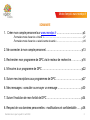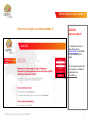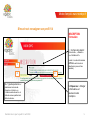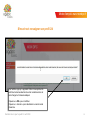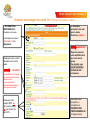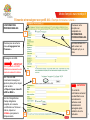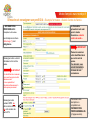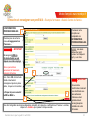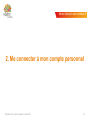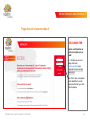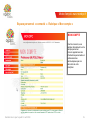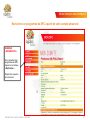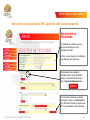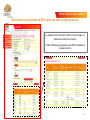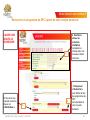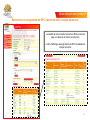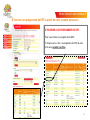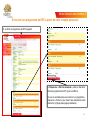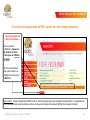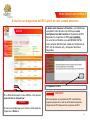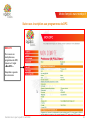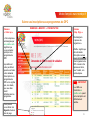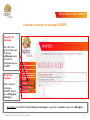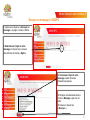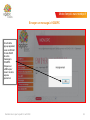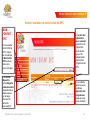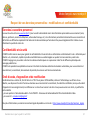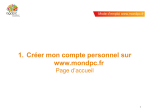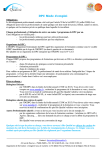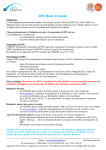Download MODE D`EMPLOI www.mondpc.fr
Transcript
Mode d’emploi www.mondpc.fr MODE D’EMPLOI www.mondpc.fr Site dédié aux Professionnels de santé A NOTER : L’inscription sur www.mondpc.fr concerne uniquement les professionnels de santé libéraux et salariés exerçants en centres de santés conventionnés. Les programmes de DPC sont accessibles, en consultation libre, pour l’ensemble des professionnels de santé. Dernière mise à jour le jeudi 11 avril 2013 1 Mode d’emploi www.mondpc.fr SOMMAIRE 1. Créer mon compte personnel sur www.mondpc.fr …………...……................ p3 - Formulaire mode d’exercice « libéral » …………………………………………………….…… p7 - Formulaire mode d’exercice « salarié centre de santé » …………………………..………... p10 2. Me connecter à mon compte personnel…………………………………..……. p13 3. Rechercher mon programme de DPC via le moteur de recherche …………. p16 4. M’inscrire à un programme de DPC ……………………………………………. p22 5. Suivre mes inscriptions aux programmes de DPC ………………………….... p27 6. Mes messages : consulter ou envoyer un message …………………………. p30 7. Suivre l’évolution de mon forfait de DPC …………………………………...…. p34 8. Respect de vos données personnelles : modifications et confidentialité ……p36 Dernière mise à jour le jeudi 11 avril 2013 2 Mode d’emploi www.mondpc.fr 1. Créer mon compte personnel sur www.mondpc.fr Page d’accueil Dernière mise à jour le jeudi 11 avril 2013 3 Mode d’emploi www.mondpc.fr Créer son compte sur www.mondpc.fr ACCUEIL www.mondpc.fr 1 – Rendez-vous sur la page d’accueil de www.mondpc.fr, site dédié aux professionnels de santé. 2 – Commencez par créer votre compte, en cliquant simplement sur « S’inscrire ». Dernière mise à jour le jeudi 11 avril 2013 4 Mode d’emploi www.mondpc.fr S’inscrire et renseigner son profil 1/4 INSCRIPTION Formulaire 1. Cochez votre statut : « En activité », « Retraité » ou « Retraité actif ». A noter : la suite du formulaire s’affichera une fois celui-ci sélectionné (un seul choix possible). 1 2 2. « Type de personne » : sélectionnez votre mode d’exercice « Libéral » ou « Salarié centre de santé » à l’aide du curseur positionné à droite de la case. Dernière mise à jour le jeudi 11 avril 2013 3 3. Cliquez sur « Charger le formulaire » et poursuivre votre inscription. 5 Mode d’emploi www.mondpc.fr S’inscrire et renseigner son profil 2/4 Une fenêtre « pop-up » apparait. Celle-ci vous permet de confirmer la bonne sélection de votre mode d’exercice et ainsi charger le formulaire adéquat. Cliquez sur « OK » pour confirmer. Cliquez sur « Annuler » pour sélectionner un autre mode d’exercice. Dernière mise à jour le jeudi 11 avril 2013 6 Mode d’emploi www.mondpc.fr Suite formulaire : exemplaire « libéral » Dernière mise à jour le jeudi 11 avril 2013 7 Mode d’emploi www.mondpc.fr S’inscrire et renseigner son profil 3/4 – Exemple formulaire « Libéral » 1. INFORMATIONS PERSONNELLES : Complétez le formulaire. Les champs suivis d’une étoile rouge (*) sont obligatoires. Le formulaire présenté ici est celui pour le mode d’exercice « libéral ». IMPORTANT Renseignez votre e-mail et choisissez votre mot de passe. IMPORTANT Vos identifiants de connexion vous seront envoyés à cette adresse e-mail. Ils vous permettront d’accéder ultérieurement à votre espace personnel. Renseignez votre numéro RPPS ou votre numéro ADELI ou votre numéro de carte CPS. Pensez à conserver votre identifiant ainsi que votre mot de passe. Ces derniers vous seront demandés à chacune de vos connexions. Poursuivez votre inscription en complétant vos INFORMATIONS PROFESSIONNELLES (cf page suivante). 8 Mode d’emploi www.mondpc.fr S’inscrire et renseigner son profil 4/4 – Exemple formulaire « Libéral » Poursuivez votre inscription en complétant vos INFORMATIONS PROFESSIONNELLES. 2. INFORMATIONS PROFESSIONNELLES : 1 N’oubliez pas de cocher la case « d’engagement sur l’honneur ». Les cases dotées d’un petit curseur noir indiquent qu’il y a un choix. Renseignez votre RIB. IMPORTANT Celui-ci permettra à l’OGDPC d’effectuer le versement de votre éventuelle indemnité forfaitaire. 2 Une fois votre RIB correctement renseigné et ajouté en pièce jointe, cliquez sur la mention : « Cliquer ici pour convertir le RIB en IBAN » Une fois l’intégralité des champs obligatoires complété, et la case de « certification sur l’honneur » cochée, cliquez sur «Valider» pour passer à l’étape suivante. 3 IMPORTANT 4 Dernière mise à jour le jeudi 11 avril 2013 5 Un e-mail de confirmation contenant vos identifiants vous sera adressé à l’adresse e-mail précédemment renseignée après validation de votre formulaire. 9 Mode d’emploi www.mondpc.fr Suite formulaire : exemplaire « salarié centre de santé » Dernière mise à jour le jeudi 11 avril 2013 10 Mode d’emploi www.mondpc.fr S’inscrire et renseigner son profil 3/4 – Exemple formulaire « Salarié Centre de Santé » 1. INFORMATIONS PERSONNELLES : Le formulaire présenté ici est celui pour le mode d’exercice « salarié centre de santé ». Complétez le formulaire. Les champs suivis d’une étoile rouge (*) sont obligatoires. IMPORTANT Pensez à conserver votre identifiant ainsi que votre mot de passe. Ces derniers vous seront demandés à chacune de vos connexions. Renseignez votre e-mail et choisissez votre mot de passe. IMPORTANT Vos identifiants de connexion vous seront envoyés à cette adresse e-mail. Ils vous permettront d’accéder ultérieurement à votre espace personnel. Renseignez votre numéro RPPS ou votre numéro ADELI ou votre numéro de carte CPS Dernière mise à jour le jeudi 11 avril 2013 Poursuivez votre inscription en complétant vos INFORMATIONS PROFESSIONNELLES (cf page suivante). 11 Mode d’emploi www.mondpc.fr S’inscrire et renseigner son profil 4/4 – Exemple formulaire « Salarié Centre de Santé » 2. INFORMATIONS PROFESSIONNELLES : Poursuivez votre inscription en complétant vos INFORMATIONS PROFESSIONNELLES. 1 N’oubliez pas de cocher la case « d’engagement sur l’honneur ». A noter : Les cases dotées d’un petit curseur noir indiquent qu’il y a un choix. IMPORTANT Renseignez le RIB du Centre de Santé au sein duquel vous êtes employé. Celui-ci permettra le versement de l’éventuelle indemnité forfaitaire. 2 3 Une fois le RIB du Centre du Santé correctement renseigné et ajouté en pièce jointe , cliquez sur la mention : « Cliquer ici pour convertir le RIB en IBAN ». IMPORTANT 5 4 Une fois l’intégralité des champs obligatoires complété, et la case de « certification sur l’honneur » cochée, cliquez sur «Valider» pour passer à l’étape suivante. Dernière mise à jour le jeudi 11 avril 2013 Un e-mail de confirmation contenant vos identifiants vous sera adressé à l’adresse e-mail précédemment renseignée après validation de votre formulaire. 12 Mode d’emploi www.mondpc.fr 2. Me connecter à mon compte personnel Dernière mise à jour le jeudi 11 avril 2013 13 Mode d’emploi www.mondpc.fr Page Accueil www.mondpc.fr SE CONNECTER Après confirmation de votre inscription par email : 1 – Rendez-vous sur la page d’accueil www.mondpc.fr pour accéder à votre compte personnel. 2 – Pour cela, renseignez votre identifiant (e-mail personnel) ainsi que votre mot de passe. Dernière mise à jour le jeudi 11 avril 2013 14 Mode d’emploi www.mondpc.fr Espace personnel « connecté » - Rubrique « Mon compte » MON COMPTE Une fois connecté, vous accédez directement à votre compte personnel. Celui-ci apparait avec les informations personnelles et professionnelles communiquées par vos soins lors de votre inscription. Dernière mise à jour le jeudi 11 avril 2013 15 Mode d’emploi www.mondpc.fr 3. Rechercher mon programme de DPC via le moteur de recherche Dernière mise à jour le jeudi 11 avril 2013 16 Mode d’emploi www.mondpc.fr Rechercher un programme de DPC à partir de votre compte personnel RUBRIQUE « RECHERCHER » Pour rechercher des programmes de DPC, cliquez sur la rubrique « Recherche ». Onglet situé à gauche de votre écran. Dernière mise à jour le jeudi 11 avril 2013 17 Mode d’emploi www.mondpc.fr Rechercher un programme de DPC à partir de votre compte personnel RECHERCHER UN PROGRAMME 1. Complétez les champs selon vos critères recherchés pour votre programme de DPC. A noter : Aucun champs n’est obligatoire pour effectuer votre recherche. 2. Renseignez votre catégorie professionnelle et votre spécialité à l’aide du curseur à droite du champ. Puis, cliquez impérativement sur Ajouter 3. Une fois les critères de recherche renseignés, cliquez sur « Rechercher » pour afficher la liste des programmes de DPC correspondants à votre demande. Dernière mise à jour le jeudi 11 avril 2013 18 Mode d’emploi www.mondpc.fr Rechercher un programme de DPC à partir de votre compte personnel Le résultat de votre recherche s’affiche en bas de page, endessous du moteur de recherche. L’ordre d’affichage des programmes de DPC est aléatoire à chaque recherche. Dernière mise à jour le jeudi 11 avril 2013 19 Mode d’emploi www.mondpc.fr Rechercher un programme de DPC à partir de votre compte personnel LANCER UNE NOUVELLE RECHERCHE 2. Une fois le moteur de recherche réinitialisé, complétez les champs selon vos nouveaux critères recherche. 2 1.Pour lancer une nouvelle recherche cliquez sur « Réinitialiser ». 3 1 Dernière mise à jour le jeudi 11 avril 2013 3. Cliquez sur « Rechercher » pour afficher la liste des programmes de DPC correspondants à votre nouvelle demande. 20 Mode d’emploi www.mondpc.fr Rechercher un programme de DPC à partir de votre compte personnel Le résultat de votre nouvelle recherche s’affiche en bas de page, en-dessous du moteur de recherche. L’ordre d’affichage des programmes de DPC est aléatoire à chaque recherche. Dernière mise à jour le jeudi 11 avril 2013 21 Mode d’emploi www.mondpc.fr 4. M’inscrire à un programme de DPC Dernière mise à jour le jeudi 11 avril 2013 22 Mode d’emploi www.mondpc.fr S’inscrire à un programme de DPC à partir de votre compte personnel S’INSCRIRE A UN PROGRAMME DE DPC Pour vous inscrire à un programme de DPC : 1. Cliquez sur le « titre » du programme de DPC de votre choix pour accéder à sa fiche. Dernière mise à jour le jeudi 11 avril 2013 23 Mode d’emploi www.mondpc.fr S’inscrire à un programme de DPC à partir de votre compte personnel 2. La fiche du programme de DPC apparait 3. Cliquez sur « Voir les sessions », situé en bas de la fiche du programme de DPC, pour les afficher. Si vous ne souhaitez pas vous inscrire à ce programme, cliquez sur « Retour » pour revenir aux résultats de votre recherche (cf page étape page précédente). Dernière mise à jour le jeudi 11 avril 2013 24 Mode d’emploi www.mondpc.fr S’inscrire à un programme de DPC à partir de votre compte personnel Vous avez cliqué sur « Voir les sessions » : 4. Les sessions s’affichent, cliquez sur la session de votre choix pour en afficher le détail. Si vous ne souhaitez pas vous inscrire à ce programme, cliquez sur « Retour ». Bon à savoir : Chaque Organisme de DPC entre le nombre de session(s) qu’il souhaite par programme. Le programme de DPC reste identique. Seuls les dates, les lieux ainsi que les intervenants peuvent différer d’une session à l’autre. Dernière mise à jour le jeudi 11 avril 2013 25 Mode d’emploi www.mondpc.fr S’inscrire à un programme de DPC à partir de votre compte personnel 6. Après avoir cliqué sur « S’inscrire », une fenêtre popup apparait. Cette dernière vous informe que votre inscription a bien été transmise à l’Organisme de DPC dispensant ce programme de DPC pour validation. Un e-mail de confirmation vous sera adressé, une fois votre inscription définitivement validée par l’Organisme de DPC, afin de s’assurer qu’il y ait toujours des places disponibles. 7. Cliquez sur « OK » 5. Le détail de la session choisie s’affiche. Vous pouvez vous inscrire en cliquant sur : S’inscrire Si vous ne souhaitez pas vous inscrire à cette sessions, cliquez sur « Retour ». Dernière mise à jour le jeudi 11 avril 2013 IMPORTANT Votre inscription à un programme de DPC n’est définitive qu’après réception de l’e-mail de confirmation de la part de l’Organisme de DPC dispensant le programme de DPC. 26 Mode d’emploi www.mondpc.fr 5. Suivre mes inscriptions aux programmes de DPC Rubrique « Mes DPC » Dernière mise à jour le jeudi 11 avril 2013 27 Mode d’emploi www.mondpc.fr Suivre ses inscription aux programmes de DPC MES DPC Pour suivre vos inscriptions aux programmes de DPC, cliquez sur l’onglet « Mes DPC ». Disponible à gauche de votre écran. Dernière mise à jour le jeudi 11 avril 2013 28 Mode d’emploi www.mondpc.fr Suivre ses inscriptions aux programmes de DPC Colonne « Votre rep » « Votre réponse » est désignée par une pastille verte signifiant que vous souhaitez participer à ce programme de DPC La pastille est verte par défaut quand vous faites votre demande d’inscription à un programme de DPC et ne signifie pas, à ce stade, que vous êtes inscrit définitivement au programme. Vous pouvez vous référer à la légende située en bas de page. RUBRIQUE « MES DPC » : PRESENTATION Colonne « Rep. Orga. » Elle désigne la « réponse de l’organisme ». « N.C »: signifie que votre demande d’inscription est en cours de traitement chez l’organisme de DPC concerné. Sa réponse est donc, pour l’instant, non communiquée. IMPORTANT Le « N.C » se transforme en pastille verte quand votre inscription est définitivement validée. 29 Mode d’emploi www.mondpc.fr 6. Consulter ou envoyer un message à l’OGDPC Rubrique « Messages » Dernière mise à jour le jeudi 11 avril 2013 30 Mode d’emploi www.mondpc.fr Consulter ou envoyer un message à l’OGDPC Consulter vos messages Sur votre menu principal cliquez sur la rubrique « Messages » pour consulter les messages reçus par l’OGDPC. Envoyer un message Pour envoyer un message à l’OGDPC, cliquez sur « Envoyer un message ». Bon à savoir : pour afficher l’onglet « Envoyer un message », vous devez, au préalable, cliquer sur « Messages ». Dernière mise à jour le jeudi 11 avril 2013 31 Mode d’emploi www.mondpc.fr Envoyer un message à l’OGDPC 1. Après avoir cliqué sur « Envoyer un message », la page ci-contre s’affiche. 2. Sélectionnez l’objet de votre message en cliquant sur le curseur situé à droite du champ « Objet ». 3. Choisissez l’objet de votre message à partir de la liste déroulante proposée. 4. Rédigez votre demande dans le champ « Message » prévu à cet effet. Terminez en cliquant sur « Envoyer ». 32 Mode d’emploi www.mondpc.fr Envoyer un message à l’OGDPC Une fenêtre pop-up apparait, vous confirmant l’envoi effectif de votre message à l’OGDPC. Cliquez sur « OK » pour revenir à votre espace personnel. Dernière mise à jour le jeudi 11 avril 2013 33 Mode d’emploi www.mondpc.fr 7. Suivre l’évolution de mon forfait de DPC Rubrique « Mon forfait DPC » Dernière mise à jour le jeudi 11 avril 2013 34 Mode d’emploi www.mondpc.fr Suivre l’évolution de votre forfait de DPC MON FORFAIT DPC Pour consulter votre forfait de DPC, cliquez sur la rubrique « Mon forfait DPC » située dans votre menu principal. 1.Ce forfait dépend de votre catégorie professionnelle d’appartenance. Retrouvez-les sur la page d’accueil de notre site www.ogdpc.fr Dernière mise à jour le jeudi 11 avril 2013 2. La part des indemnités vous revenant est fonction du programme choisi (durée, type) et du reliquat après paiement de l’Organisme de DPC. 3. Le solde du forfait qui vous est alloué dépendra des programmes auxquels vous aurez participé. 35 Mode d’emploi www.mondpc.fr 8. Respect de vos données personnelles : modifications et confidentialité Dernière mise à jour le jeudi 11 avril 2013 36 Mode d’emploi www.mondpc.fr Respect de vos données personnelles : modifications et confidentialité Données à caractère personnel Au cours de votre visite sur www.mondpc.fr, il peut vous être demandé de saisir des informations personnelles vous concernant (nom, adresse, profession, numéro de téléphone, adresse électronique, etc.). Ces informations permettent notamment de vous reconnaître et de faciliter vos différentes requêtes d’information et de documentation par formulaire. Elles peuvent également être traitées en vue d’améliorer la qualité de notre site. Confidentialité et sécurité L’OGDPC mettra tout en œuvre pour garantir la confidentialité et la sécurité de ces informations conformément à la loi « Informatique et Libertés » et, notamment, empêcher qu'elles soient déformées ou endommagées ou que des tiers non autorisés y aient accès. L’OGDPC s’engage à ne pas vendre à des tiers les adresses électroniques en sa possession à des fins de diffusion systématique de messages publicitaires. L’OGDPC est cependant susceptible de conserver et de traiter les données collectées de manière automatisée, pour vous contacter et vous informer, le cas échéant, du lancement de produits, de services ou d'actions commerciales. Droit d’accès, d’opposition et de rectification Conformément aux articles 38, 39 et 40 de la loi n°78-17 du 6 janvier 1978 modifiée, relative à l'informatique, aux fichiers et aux libertés, vous disposez d'un droit d'accès aux données vous concernant et le cas échéant, d’un droit de rectification, ainsi que d'un droit d'opposition à leur enregistrement, leur diffusion sur ce site et leur cession à des tiers. Vous pouvez exercer ces droits, en justifiant de votre identité: - par voie postale à : Mme Zeinabou BAH - CIL de l’OGDPC - 93 avenue de Fontainebleau 94276 Le Kremlin-Bicêtre Cedex - par courriel à [email protected] Pour plus d’informations, consultez les mentions légales disponible sur notre site : https://www.mondpc.fr/mondpc/mentions_legales Dernière mise à jour le jeudi 11 avril 2013 37